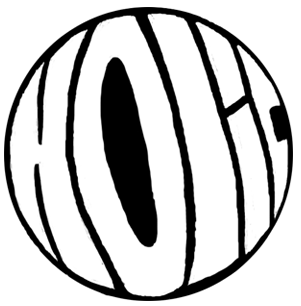삼성모니터 삼성 UHD 스페이스 모니터 S32R750 리뷰
해상도와 멀티테스킹 테스트
오늘은 지난 시간에 이어
삼성 UHD 스페이스 모니터 리뷰를
계속해서 포스팅하는 시간을 갖겠다.
저번 시간에는
함께 언박싱하고 설치하고
외관의 디자인과 소감을 적었다면
이번 시간에는 대표적인 스팩, 기능을
함께 알아보는 시간을 가지려한다.
크게 해상도와 멀티케스팅을 알아볼 것이고
해상도는 UHD라는 4K도 지원하는 정도의 해상도를
다른 모니터와 비교하면서 알아보고
게임속의 모습으로도 느껴보려고 한다.
그리고 멀티케스팅의 경우,
스페이스 모니터의 가장 큰 특징인
PBP,PIP 기능을 함께 확인해보면서
함께 이지 세팅이라는 것을 알아보겠다.
크게 4가지나 되는 확인이기에
얼른! 본론으로 들어가자 고!고!
먼저,
삼성 UHD 스페이스 모니터 S32R750의
두번째 리뷰 영상을 첨부하니
참고용으로 가볍게(?) 시청하면
제품을 이해하는데 도움이 될 것이다.
내 나름대로 생각하고 테스트를 진행한
해상도 비교테스트 내용도 있고
멀티테스킹을 확인해보면서
PBP, PIP 동시화면 기능과
삼성에서 제공하는 프로그램인
이지 세팅 박스 프로그램을 실행해보는 영상이니
삼성모니터를 이애하는데 좋을 것 같다.
https://www.youtube.com/holictv
위 영상이 삼성 UHD 스페이스 모니터를 이해하는데
도움이 되셨고 다음 이어지는 리뷰도
공유하고 확인하고 싶으시다면
"구독 & 좋아요"
구독하시고 소통하셔도 좋을 것 같다.
이 이야기 뿐만 아니라
다음에 삼성모니터를 소개하는 다음 리뷰나
이외에 다양한 이야기들을
내스타일로 플어내는 채널이기 때문에
소확행 소통하고 공유하실 분들은
서로를 존중하는 채널의 식구가 되셔도 좋겠다.
꾸준히 열심히 하겠습니다.
감사합니다 :)
그럼 계속해서 두번째 리뷰 시작.
먼저, 해상도에 대해서 고려해봤다.
아무래도 삼성 UHD 스페이스 모니터 S32R750는
32인치의 고해상도를 자랑하는 제품이기에
이를 독자분에게 '어떻게 전달할까?'라고
나름 머리를 굴려가며 생각해봤다.
그러면서 인터넷을 뒤적뒤적~
해상도와 4K화질에 대해 조사하면서
몇 가지 내용을 확인하게 되었는데
이를 안내하고 공유해보고자 한다.
우리가 보통 들어본 용어인 픽셀부터
가볍게 설명하면서 이야기를 이어가자.
"픽셀"
텔레비전이나 모니터 등에서
화면을 구성하고 있는 최소단위의 명암의 점
삼성모니터뿐만 아니라
이미지를 출력하는 디스플레이에
광법위하게 적용되는 용어이겠다.
이런 픽셀은 모니터의 사이즈와 행상도를 결정하는데
우리는 흔히 'Full HD'라는 얘기를 듣는다.
이를 예를 들어 설명해보겠다.
"Full HD"
(Full High Definition)
HD가 지원하는 최적의 해상도를
의미할 때 사용하는 용어라고 한다.
Full-HD의 조건을 만족하기 위해서는
1080p(1,920×1,080의 해상도)
또는
1080i(i/p변환 가능)의 해상도가
구성 되어야한다고 한다.
이렇게 정리하면 바로 4K UHD를 설명할 수 있다.
"4K UHD"
4킬로 초고해상도
(Ultra High Definition)
4K UHD는 가로 해상도가 4kilo pixel(4kP)로
차세대 고화질 해상도를 의미하는 용어이다.
UHD는 4K 해상도를 가지기 때문에
편하게 UHD라고 표현한다고 한다.
이 모니터도UHD이니 4K 초고해상도!
기본적으로 4,096×2,160 및 3,840×2,160
이렇게 두 종류 제품이 출시된다고~
이렇게 정리하면
왜 삼성 UHD 스페이스 모니터가
'해상도','선명도'에 대해
강점이 있다고 설명하는지
그 이유 중에 한 가지를 이해할 수 있겠다.
그리고 다음으로 넘어가자!
삼성 UHD 스페이스 모니터 S32R750의 해상도를
조사하고 알아보면서 한가지 더!
모니터 해상도에 직접적으로 연관이 있는
'픽셀 피치'라는 것을 접하게 되었다.
픽셀은 앞에서 설명했으니
픽셀 피치도 가볍게 알아보자.
"픽셀 피치"
(Pixel Pitch)
모니터 화면을 구성하는 픽셀.
픽셀 간의 거리 간격을 의미한다.
픽셀피치 또는 도트피치라고 부른다고 한다.
픽셀 피치의 수치는
모니터의 해상도에 큰 영향을 미친다.
수치가 클수록(픽셀 간의 거리가 멀수록)
해상도는 상대적으로 낮아지게 된다.
함께 눈의 피로도는 더 낮아진다.
반대로,
픽셀 피치 수치가 작을수록 (픽센 간의 거리가 짧을수록)
해상도는 상대적으로 높아지게되고
함께 눈의 피로도도 높아지는 특징이 있다.
일반적으로 눈의 피로도가 높아지더라도
선명한 고해상도를 선호한다고 하더라.
위 사진을 참고하면~
이 삼성모니터의 픽셀 피치는
"0.06mm(H) * 0.181mm(V)"
0.181이라면,
내가 조사해보면서 알아본 평균적인 픽셀 피치인
0.23~0.25보다 상당히 낮은 수치이다.
모든 모니터를 다 찾아볼 순 없었지만
내가 알아본 모니터들 중에서는 가장 낮더라.
그래.
스팩상으로 상당히 고해상도임은 확인했다.
그럼...이걸 독자분들에게 어떻게 설명할까?
이런 고민을 하게 되었다.
내 기술적인 한계가 있기때문에 반신반의 하면서
카메라를 들고 밖으로 나왔다.
밖으로 나온 나는 바로 한강으로 달려가
반포대교에서 사진을 찍었다.
지금와서 생각해보면
더 고화질로 찍었어야했나 싶지만..
그래도 6000*4000으로 사진을 찍어왔다.
위에 첨부한 내 사진은 혜윰님이 찍어준 사진.
내가 직접 테스트하기 위해
나갔다 왔다는 증거자료!
(이렇게 열심히 리뷰해본다. 나는 후로(?)니까ㅋㅋ)
위에 찍은 테스트 사진은
첨부는 화질 편집을 해서 업로딩 했지만
삼성 UHD 스페이스 모니터 S32R750와
비교 모니터에 출력되는 사진은
높은 해상도로 찍어본 원본 사진이니
이점은 참고하고 아래로 넘어가자.
위에서 찍었던 사진을 집에 가지고와서
이렇게 두 모니터에 같은사진을 열었다.
왼쪽이 삼성 UHD 스페이스 모니터 S32R750이고
오른쪽이 저번 리뷰에서도 나왔던
지금도 사용하고 있는 내 서브 모니터이다.
*참고로 비교모니터(배교모니터)는
Full HD화질의 모니터였다.
나는 같은 사진 2장을 두고
같은 비율로 확대하고 축소하면서
삼성 UHD 스페이스 모니터 S32R750와
비교 모니터를 통해서 보이는 사진으로
삼성모니터의 고해상도를 느껴봤다.
이게 포스팅에 올라가는 사진과
내가 직접 눈으로 보는 모습은
또다른 차이가 있겠지만
최대한 독자분들에게 설명하고 싶은 열정에
나름 노력한 것이지
조금 부족한 부분이 있더라도
너그럽게 양해 부탁드린다.
사실 내 블로그와 SNS채널들로 소통하시는 분들은
내 스타일을 잘 알고 계시기에
이해해주실 것이라고 믿지만
그래도 늘 서로 이해하고
소통하기에 다시 한 번 언급한다.
위 사진 배열부터 아래는
위 쪽 배열 사진은 삼성 모니터
아래 쪽 배열 사진은 비교 모니터이다.
먼저 나는 두 모니터의 동일한 사진을
같은 배율만큼 확대를 해봤다.
당연히 같은 화질의 같은 사진이기 때문에
같은 해상도로 보일 것이다.
참고로 두 모니터의 화면 설정은
따로 사용자 설정을 전혀하지 않은 상태이다.
(비교는 최대한 동일한 조건으로 해야하니까)
내가 위 사진에서 비교 포인트로 잡은 것은
남산타워 아래쪽에 위치한
빌딩들의 층간 불 빛들이었다.
위 사진에서 보면 층마다 불빛들이 빛나고
층마다 그 불빛들이 구분되어있다.
이를 다시 축소해서 원상태로 돌리면
해상도가 높은 모니터에서는
'구분된 불빛'이 그대로 표현 될 것이고
해상도가 낮은 모니터는
구분되지 않고 하나의 불빛처럼 나타낼 것이다.
나는 이런 차이가 있을 것이라
테스트결과를 추측하고 진행했다.
내 이론이 맞다면 삼성 스페이스 모니터는
초고해상도로 불빛들을 구분해서 보여주고
비교 모니터는 그렇지 못 해야한다.
그렇게 다시 사진 축소.
독자분들은 사진을 확대해서 봐도 좋을 것 같다.
이게 각 모니터로 출력이되고
이를 또 사진을 찍고 업로딩해서
독자분의 디스플레이로 출력되는 과정이라
어떻게 표현될지는 나도 모르겠다.ㅠㅠ
내가 테스트해본 결과
삼성 UHD 스페이스 모니터 S32R750는
빌딩의 불빛들을 아주 얇지만 명확하게
층간을 구분해주고 있었고
비교모니터는 거의 한 불빛처럼 출력했다.
처음해보는 이런 테스트 결과에
나도 놀랐고 흥미로웠다.
미미한 차이처럼 보이겠지만
이런 작은 차이가 전체화면에 적용되면
확실히 선명도에는 영향을 미칠 것이다.
매번 제품 상세페이지 이미지로만 보던
비포 에프터의 모습을 못 믿다가
내눈으로 직접보니 신선했다.
포샵이나 이런 효과를 넣은 이미지가 아닌
내 두눈으로 확인한 사항이니
이렇게 리얼하게 안내해본다.
꼭 독자분들에게 이 내용이
눈으로도 잘 전달되어으면 한다.
이렇게 정리하고 다음으로 패스.
그리고 그렇게 초고해상도라고 인지하고
내가 종종하는 게임을 실행해봤다.
다양한 게임을 즐기고 있긴하지만
그렇게 대단한 그래픽의 게임은
골라서 플레이하는 것이 없기때문에
가끔 힐링하기위해 플레이하는
자연 뷰가 예쁜(?) 게임을 실행!ㅋㅋ
위 사진을 보고
어떤 게임인지 아실 분들이 많을 것이다.
나름 유명한 게임이니~
삼성 UHD 스페이스 모니터 S32R750의
넓고 초고해상도의 선명한 화질로
자연 뷰가 예쁜 게임을 플레이하는 모습으로
이 삼성모니터에서 내가 상당히 만족하는
장점이기에 이렇게 표현해봤다.
게임을 신명나게 플레이하지 않더라도
이렇게 뷰를 보면서 힐링하는 맛에
이 게임을 종종하는 것인데
스페이스 모니터가 더 즐겁게 해주더라.
이렇게 게임에도 무탈하게 좋은 성능을 보여줬고
우리는 이렇게 해상도를 마무리하고
다음으로 넘어가자!
다음은 삼성 UHD 스페이스 모니터 S32R750의
또 다른 대표적인 특징인 멀티테스킹이다.
나는 스페이스 모니터에 대표 특징이라고 할 수 있는
PBP,PIP를 직접 설정해보고
'이지 셋팅 박스'프로그램과 기능도 알아보겠다.
우선 그 전에 이런 기능을 설정하기 위한
이 삼성모니터의 디자인을 인지하고 넘어가자.
첫 번째 리뷰에 언급한 부분인데
모니터 뒷 편에 JOG버튼이 있다.
그냥 전원만 켜고 끄는 버튼이 아니라
콘솔게임의 조이스특 같은 버튼으로
상, 하, 좌, 우. 그리로 엔터(클릭) 등의 움직임으로
다양한 설정을 할 수있다.
위 사용설명서의 사진을 참소하고
아래 안내 포스팅들을 보면 이해가 될 것이다.
그리고 추가 인지사항.
멀티테스킹을 하려면
우리가 쉽게 '외부입력'이라고 하는
다른 기기의 화면출력이 필요하다.
스페이스 모니터가 지원하는 연결 케이블은
HDMI, MINI DP이다.
SERVICE는 펌웨어 업데이트 용이라 하고
DC19V는 파워케이블 연결.
HDMI은 본체와 연결했으니
나는 MINI DP 케이블로 연결했어야하는데
당장 내가 보유하고 있는 MINI DP케이블이 없었다.
그래서 이를 실행해볼 수는 있는데
이럴 어떻게 설명해야할까 고민이었지만
'입력신호가 없다'라는 안내창이 나오기에
이를 멀티케스팅된 화면이라고 가정하고
독자분들에게 내용을 전달하기로 했다.
이점은 참고하시고 알래로 패스!
삼성 UHD 스페이스 모니터 S32R750 뒤에
버튼을 클릭 한 번하면
위에 사진처럼 네 방향으로 설정옵션이 나타난다.
사용하고자 하는 기능을 선택하고
가볍게 한 번 클릭하면 된다.
지금 알아볼 기능은~
동시화면기능이니 설정하고 '동작'으로 클릭!
동시화면기능으로
PBP(Picture By Picture)와
PIP(Picture In Picture)를 알아볼 수 있다.
위에 보이는 모습이
삼성 UHD 스페이스 모니터 S32R750의
동시화면 PBP기능을 동작 된 모습니다.
바탕화면이 왼쪽에 반.
그리고 또 다른 입력이 오른쪽에 반이다.
나는 '케이블 연결을 확인'하라는
안내창이 보이지만 이렇게 참고하시면 된다.
그럼 다르게 동시화면을 적용해볼까?
다시 동시화면의 설정으로 들어가서
삼성 UHD 스페이스 모니터 S32R750에 비춰지는
추가되는 화면의 사이즈, 위치 등을 설정해서
클릭하면(적용하면) 바로 적용된다.
위 사진은 동시화면의 사이즈를 변경한 것.
위 사진의 모습이 PIP라고한다.
커다란 메인 화면의 한 켠에
원하는 사이즈로 추가 입력화면이 출력된다.
방송, 영상, 영화 등
작업하면서 적용하기에 좋은 기능이겠다.
동시화면이 출력되는 위치가 마음에 안들면
위 사진처럼 원하는 장소로 바꿀 수 있다.
이런 기능을 처음 사용해보는데
오...이것도 좀 신기하더라.
컴퓨터 모니터만 사용하시는 분들이
TV나 다른 화면을 봐야할 때
32인치는 커다란 화면에서
편하게 사용할 수 있을 것 같다.
이런 특징이 있으니 참고하시면 되겠다.
괜히 이렇게 테스트 해보니
MINI DP 케이블을 가지고 싶다..ㅋㅋ
비싸지않으면 하나 구매해야지!
이렇게 확인하고 다음으로 패스!
그리고 삼성 UHD 스페이스 모니터 S32R750에
적용할 수 있는 또 다른 기능!
바로 이지 세팅 박스 사용이다.
이는 삼성에서 제공하는 프로그램으로
홈페이지에서 다운 받고 사용할 수 있다.
이지 세팅 박스가 무엇인지
가볍게 설명해보겠다.
이지 세팅 박스(Easy SettingBox)
기존의 멀티스크린을 포함하여
손쉽게 해상도를 변경할 수 있는 프로그램이다.
하나의 모니터 화면을
여러 개로 나누어 사용할 수 있는 프로그램으로
Windows API를 지원하는
애플리케이션만 적용된다고 한다.
쉽게 설명하면 모니터화면을
여러 구역으로 나눠서 사용할 수 있는
프레임 틀을 제공하는 프로그램이다.
주요기능은
디스플레이 세팅(Display Setting)과
멀티스크린(MultiScreen) 기능이겠다.
사용방법도 간단하다.
홈페이지를 통해서 다운받고
어렵지 않게 설치한다.
그리고 이지 세팅 박스를 실행.
디스플레이환경을 설정하고
원하는 분활 모습을 선택하고
눈금 안에 윈도우를 드래그하여 사용하면 끝!
이렇게 간단히(?) 설명하고 아래 사진으로
이해를 돕도록 하겠다.
일단 위 사진을 통해서 프로그램 설치하고
실행했다는 점을 확인!
위 사진을 참고하면
6칸으로 나뉘는 옵션을 선택하고
창들을 드래그하여
6구역에 옮기는 모습을 확인할 수 있다.
이 기능을 몰랐을 때는
내가 일일히 사이즈를 조절해서
원하는 위치에 배치하고 사용했는데...
이 프로그램을 사용하면 한 방에 해결이더라.
이렇게 편한 것을 왜 몰랐지.ㅋㅋㅋㅋ
아무래도 삼성 UHD 스페이스 모니터 S32R750가
넓직하고 큰 화면이기 때문에
듀얼모니터를 사용하지 않은 분들도
편하게 듀얼느낌으로 사용할 수 있는 부분이겠다.
나처럼 다양한 창을 열어두고
업무보시는 분이라면 참고하면 좋을 기능이다.
참고로
내가 모든 삼성모니터를 가진 것은 아니기에
이 프로그램이 다른 모니터에도
적용되는 것인지는 모르겠다.
앞선 설명에서 Windows API를 지원하는
모니터만 가능하다고 하니 참고하시길!
이렇게 이번 시간에는
삼성 UHD 스페이스 모니터 S32R750의
대표적인 기능을 알아봤다.
초고해상도와 멀티테스킹기능.
내가 사용하는 IT제품을
조금 더 이해할 수 있는 시간이었고,
내가 추측했던 이론과 테스트 결과를 보고
원하는 결과값을 확인해서
흥미로웠던 시간이었다.
아무래도 테스트와 사용하면서
스팩과 기능에 있어서 위와 같은 느낌때문에
만족하면서 사용할 수 있는 것 같다.
더 자세한 사항은
아래 링크를 참고하시길 바란다.
일반 사용자인 내 기준에서
이정도면 충분히 많이 이해하고
다른 분들에게도 충분히 필요한 정보를
전달했다고 생각한다.ㅋㅋ
https://shopping.naver.com/play/stores/100022796/products/4189428896
이 정도로 삼성 UHD 스페이스 모니터에
2차 리뷰를 가볍게(?) 마무리하고
나는 다음시간에
다른 이야기로 찾아뵙겠다.
#삼성모니터
#스페이스모니터
#32인치모니터
#4K모니터
#UHD
#삼성모니터추천
#UHD모니터추천
'취미생활 > Life' 카테고리의 다른 글
| 32인치 모니터삼성 UHD 스페이스 모니터 리뷰 최종 (0) | 2019.03.27 |
|---|---|
| 핀마이크 듀얼헤드 요소미디어 PM500 테스트 리뷰 완벽정복 개꿀땜 (0) | 2019.03.23 |
| 와이파이 증폭기 ipTIME Extender A1 확장기로 WiFi 빵빵하게 (0) | 2019.03.17 |
| 삼성 UHD 스페이스 모니터 S32R750 공간절약 4K 32인치모니터 (0) | 2019.03.13 |
| 전자노트 부기노트 스케치몬 20인치 친환경 휴대노트로 자연을 아끼자 (0) | 2019.03.12 |